Come ripulire il computer da virus
Temi che il tuo computer sia stato infettato da un virus ma, non essendo molto pratico di PC, non sai come accertartene ed eventualmente come fare per poter risolvere il problema? Beh, tranquillo, posso darti una mano io. Questa volta non ci sarà bisogno di disturbare il tuo amico esperto di informatica. Per scoprire come ripulire il computer da virus, ti basterà seguire le indicazioni che trovi qui di seguito e utilizzare gli strumenti che sto per consigliarti, nient'altro.
Prima che tu possa spaventarti e pensare a chissà cosa ci tengo a farti presente sin da subito che per ripulire il computer da virus non dovrai eseguire operazioni troppo complicate e che i tool che sto per suggerirti di utilizzare possono essere sfruttati da tutti senza alcun tipo di problema. Trattasi infatti di programmi gratuiti ed estremamente facili da usare, anche per gli utenti alle prime armi.
Chiarito ciò, se sei quindi effettivamente interessato a scoprire in che modo procedere per poter ripulire il computer da virus ti invio a prenderti una mezz'oretta o poco più di tempo libero, a metterti ben comodo dinanzi il tuo "fido" PC ed a concentrarti sulla lettura di questo tutorial. Sono convinto che alla fine potrai dirti più che soddisfatto e che sarai anche ben felice di affermare a gran voce che ripulire il computer da virus era in realtà un vero e proprio gioco da ragazzi. Ma adesso... mettiamo al bando le ciance! Rimboccati le maniche e passiamo subito all'azione.
Usare un buon antivirus
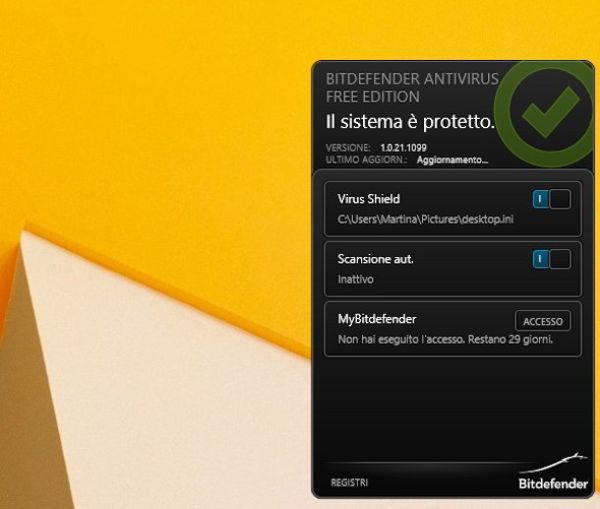
Come facilmente intuibile, la prima cosa che devi fare per poter ripulire il computer da virus è installare un buon antivirus sul tuo PC ed eseguire una scansione completa del sistema con quest'ultimo. Di antivirus validi ce ne sono diversi sul mercato, sia gratuiti che a pagamento, io però ti consiglio Bitdefender Free che da anni figura sempre ai primi posti nei test comparativi.
Bitdefender protegge gratuitamente tutti gli aspetti del sistema: i file aperti e scaricati da Internet, le comunicazioni sui servizi di messaggistica istantanea, gli elementi scaricati tramite P2P e molto altro ancora. Occupa poche risorse e la sua interfaccia, molto essenziale, lo rende facile da usare anche per gli utenti meno esperti.
Per scaricarlo sul tuo computer, clicca qui in modo tale da poterti subito collegare al sito Internet di Bitdefender dopodiché pigia sul pulsante verde Scaricalo gratis, scorri l'annuncio che ti viene mostrato a schermo, clicca sul collegamento No, grazie! Voglio scaricare Bitdefender Antivirus Free ed attendi che il download dell'antivirus venga avviato e portato a termine.
A questo punto, apri il pacchetto d'installazione denominato Antivirus_Free_Edition.exe, clicca sul pulsante Sì e seleziona l'Italiano dal menu a tendina per la scelta della lingua. Accetta quindi le condizioni d'uso del software, apponendo il segno di spunta accanto alla voce Accetto i termini dell'accordo di licenza, deseleziona l'opzione Invia rapporti anonimi sull'utilizzo per non inviare statistiche d'uso dell'antivirus e porta a termine il setup pigiando prima su Pros. e poi su Avvia e Termina.
Tieni presente che BitDefender è si gratuito ma richiede la creazione di un account gratuito sul network MyBitdefender, altrimenti la copia del programma scade dopo 30 giorni d'utilizzo. Clicca dunque sull'icona dell'antivius che si trova accanto all'orologio di Windows, premi sui pulsanti Accesso e Crea un nuovo account e compila il modulo che ti viene proposto oppure clicca sulle icone di Facebook e Google per autenticarti automaticamente usando i dati dei tuoi account su questi servizi. Per rendere effettiva la registrazione, ricordati di cliccare sul link di conferma ricevuto via email.
Ad operazione completata, per avviare un controllo completo del sistema con Bitdefender clicca con il tasto destro del mouse sull'icona del programma presente nell'area di notifica di Windows e seleziona la voce Scansione completa dal menu che si apre.
Nello sfortunato caso in cui il funzionamento di Bitdefender Free non sia stato di tuo gradimento o, a prescindere dalle motivazioni, fossi alla ricerca di un antivirus alternativo a quello che ti ho già proposto puoi dare uno sguardo alla mia guida sui migliori antivirus gratis mediante cui ho provveduto a segnalarti ulteriori ottime risorse a costo zero di questo tipo. Mi raccomando, dagli almeno uno sguardo... sono certo che riuscirai a trovare l'antivirus che fa al caso tuo.
Utilizzare un rescue disk
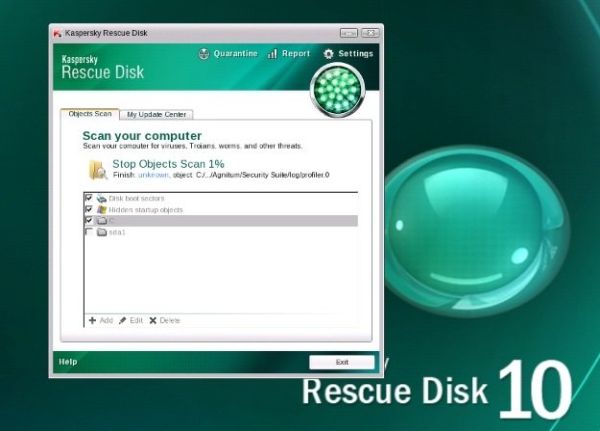
In alcuni casi, i computer infetti non consentono ai software antivirus di portare a termine il proprio lavoro. Nelle situazioni di questo tipo, occorre scaricare degli antivirus speciali distribuiti sotto forma di CD auto-avvianti e utilizzarli per ripulire il computer da virus, quelli che comunemente vengono etichettati con il nome di rescue disk. Anche di soluzioni del genere ce ne sono tante ma io ti consiglio Kaspersky Rescue Disk che, come l'omonimo antivirus, assicura un altissimo grado di efficienza con il vantaggio di essere distribuito in forma totalmente gratuita (al contrario dell'antivirus vero e proprio, che è a pagamento).
Per ottenere Kaspersky Rescue Disk tanto per cominciare clicca qui in modo tale da poterti collegare subito al sito Internet del programma e clicca prima sulla voce Download & Info che si trova nella barra laterale di sinistra e poi sul pulsante Distributive per scaricare l'immagine ISO dell'antivirus sul tuo PC (il file pesa oltre 300 MB quindi devi avere una connessione veloce per portare a termine il download in tempi ragionevoli).
A scaricamento completato, inserisci un CD/DVD vuoto nel tuo computer e provvedi a masterizzare la ISO di Kaspersky (es. kav_rescue_10.iso) su quest'ultimo. Se non sai come fare, leggi la mia guida su come masterizzare file ISO. Se il tuo computer non ha un'unità ottica provvedi a copiare la ISO di Kaspersky su una chiavetta USB consultando l'apposita guida presente sul sito dell'antivirus a cui puoi accedere cliccando qui (sostanzialmente, basta scaricare una piccola utility gratuita e darle "in pasto" la ISO dell'antivirus).
Una volta eseguita la masterizzazione di Kaspersky Rescue Disk su CD/DVD o aver copiato il contenuto del file ISO su una chiavetta USB, devi eseguire il boot del computer da quest'ultimo. Esegui dunque un riavvio del PC e, quando sullo schermo compare la scritta Press any key to enter the menu, premi un tasto qualsiasi sulla tastiera del computer per avviare Kaspersky. Successivamente, seleziona la lingua inglese (English), premi il tasto 1 sulla tastiera e seleziona la voce Kaspersky Rescue Disk. Graphic Mode dal menu che ti viene proposto per far partire l'antivirus.
Nel giro di qualche secondo visualizzerai un vero e proprio desktop con al centro la schermata principale di Kaspersky. Seleziona quindi la scheda My update center e clicca sul pulsante Start update per eseguire l'aggiornamento delle definizioni antivirus, dopodiché torna nella scheda iniziale Object scans, assicurati che ci sia il segno di spunta accanto alle voci Disk boot sectors, Hidden startup objects e C: e clicca sul pulsante Start objects scan per avviare la scansione del computer.
Eseguire una scansione antivirus online
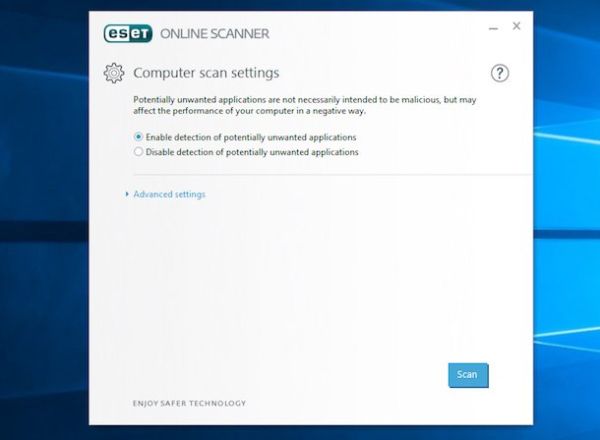
Non riesci a ripulire il computer da virus perché non puoi installare alcun software antivirus sul tuo PC e al momento sei impossibilitato a scaricare dischi di pronto soccorso come Kaspersky? Se la risposta è affermativa allora puoi provare ad eseguire una scansione antivirus online utilizzando Eset Online Scanner, uno dei più utilizzati ed apprezzati strumenti di scansione online gratuiti. Il tool può essere avviato direttamente dal browser ma per potersene servire è necessario installare prima un piccolo apposito programmino sul computer.
Per utilizzare Eset Online Scanner procedi dunque nel seguente modo. Tanto per cominciare, clicca qui in modo tale da poterti subito collegare alla pagina Web principale dell'antivirus online dopodiché fai clic sul pulsante San Now ed attendi che il download del programma per l'esecuzione della scansione venga prima avviato e poi portato a termine.
In seguito, fai doppio clic sul file esetsmartinstaller_enu.exe annesso alla cartella Download del tuo computer dopodiché apponi un segno di spunta sulla casella collocata accanto alla voce Download latest versioni of ESET Online Scanner annessa alla finestra che ti viene mostrata sul desktop e fai clic prima sul bottone Accept e poi su quello con su scritto Si.
Prima di effettuare la scansione, il tool di Eset chiede se attivare o meno il rilevamento dei programmi potenzialmente pericolosi (cioè non necessariamente malevoli ma che possono intralciare il corretto funzionamento del PC). Apponi dunque il segno di spunta accanto alla voce Enable detection of potentially unwanted applications oppure accanto alla voce Disable detection of potentially unwanted applications a seconda di quelle che sono le tue preferenze ed esigenze e clicca sul pulsante Scan per avviare il controllo del computer.
Attendi poi che venga eseguito il download delle più recenti definizioni ed aspetta affinché venga avviata la scansione del computer. Potrai seguire l'avanzamento della procedura mediante l'apposita barra che ti viene mostrata a schermo.
Vuoi utilizzare uno strumento per effettuare una scansione online diverso da quello che ti ho appena proposto? Si? Beh, in tal caso puoi consultare la mia guida scansione antivirus online gratis mediante cui ho provveduto ad indicarti tutti quelli che a mio modesto avviso rappresentano i migliori strumenti presenti sula piazza appartenenti alla suddetta tipologia.
Soluzioni per Mac
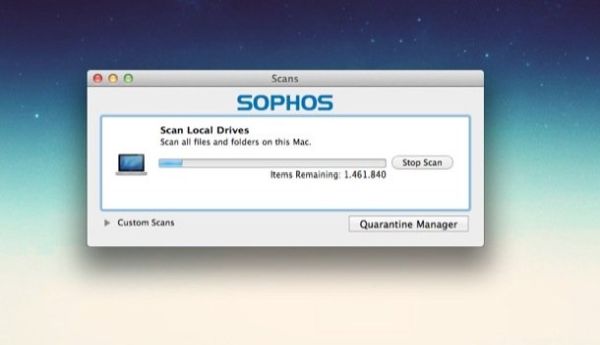
Utilizzi un Mac? Per fortuna OS X non è ancora bersaglio dei virus come Windows. Tuttavia se riscontri degli strani problemi sul computer puoi consultare il mio tutorial dedicato, per l'appunto, agli antivirus Mac e fare un controllo completo del sistema seguendo le indicazioni che trovi nella mia guida sull'argomento.
Tieni presente che l'uso di antivirus su Mac può rivelarsi particolarmente utile non solo per individuare eventuali minacce indirizzate a OS X ma anche per riconoscere i virus per Windows e, di conseguenza, per prevenire lo scambio di file infetti con i sistemi Microsoft.
